Aplicaciones y extensiones de Google - IESO Berriozar - Ikasnova
Aplicaciones y extensiones de Google - IESO Berriozar
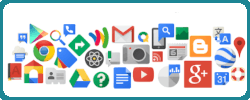
Aplicaciones y extensiones de Google
Características
Características
Las aplicaciones y extensiones amplían las funcionalidades del navegador o de las herramientas digitales de GSuite.
Vamos a distinguir entre aplicaciones y extensiones, y también entre aquellas que son para el navegador Chrome, muy interesantes si trabajamos con chromebooks para ampliar su potencial y aquellas conectadas a Drive.
Aplicaciones del navegador Chrome
Aplicaciones del navegador Chrome
Son aplicaciones a las que accedemos una vez iniciamos sesión en el navegador Chrome o en un chromebook. En el navegador aparecen en la esquina superior izquierda y en el chromebook en la esquina inferior izquierda, así como en la estantería (barra de aplicaciones en el chromebook).

Estas aplicaciones son muy útiles para añadir funcionalidades al chromebook puesto que no podemos instalar software en este tipo de dispositivo.
Algunas aplicaciones han sido instaladas por defecto desde el Departamento de Educación en todas las cuentas del profesorado y alumnado. Estas aplicaciones no se pueden eliminar.
El profesorado puede instalar aplicaciones que sean de su interés desde un chromebook, desde el Chrome Web Store. Lo más sencillo y cómodo es instalarlas desde un chromebook, aunque también se puede hacer desde un PC.
En el caso de querer desinstalar una aplicación para Chrome también lo tenemos que hacer desde un chromebook. Desde el menú, pinchamos sobre la aplicación y seleccionamos desinstalar.
Desde aquí también tenemos la opción de fijar la aplicación en la estantería y así tendremos un acceso más rápido a la misma desde la barra de herramientas inferior del chromebook, llamada estantería.
Extensiones del navegador Chrome
Extensiones del navegador Chrome
Este tipo de extensiones están asociadas al usuario que ha iniciado sesión en el navegador. Ofrecen una funcionalidad extra a la página web en la que nos encontramos.
Las encontramos en la esquina superior derecha de la pantalla.
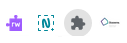
Como en el caso de las aplicaciones para Chrome, algunas extensiones están instaladas por defecto y no las podemos desinstalar.
Los docentes pueden instalar extensiones a su navegador Chrome desde:
Para administrar las extensiones de nuestro navegador tenemos que acceder desde la barra de extensiones. Podemos fijar extensiones a nuestra barra, desinstalarlas, acceder a la información sobre las mismas, etc.
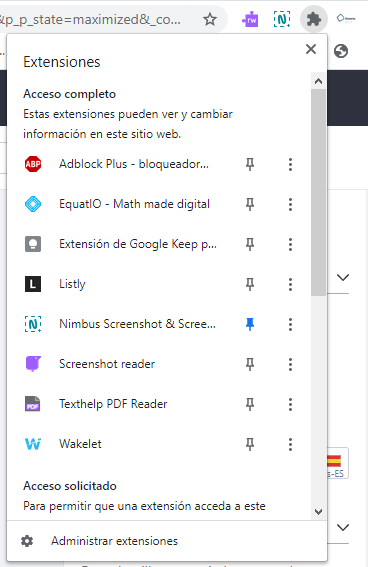
Es interesante sincronizar la cuenta con la que se inicia sesión en el navegador Chrome para poder acceder a las extensiones y aplicaciones desde distintos ordenadores.
Si trabajo sin sincronizar la cuenta, al instalar una extensión solo estará disponible en ese ordenador en concreto y no tendré acceso a las extensiones que tenga instadas.
Nos podemos encontrar con tres situaciones:
- Usuario sin iniciar sesión. No puede añadir extensiones.
- Usuario identificado sin sincronizar. Las extensiones que se añadan solo serán accesibles desde ese ordenador y no se tendrá acceso a extensiones instaladas.
- Usuario identificado sincronizado. Puede instalar extensiones y éstas estarán disponibles desde cualquier ordenador desde el que se inicie sesión y se sincronice la cuenta.
Cuando hablamos de iniciar sesión en el navegador nos referimos al usuario que aparece en la barra del navegador, no a la cuenta que se está utilizando con una herramienta en concreto.

Para eliminar el perfil del navegador tenemos que pinchar sobre:
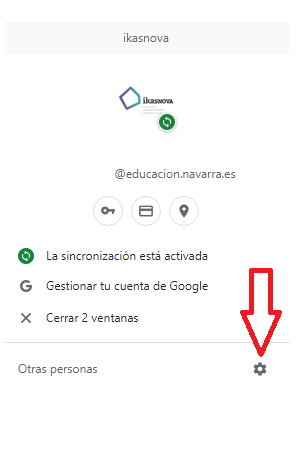
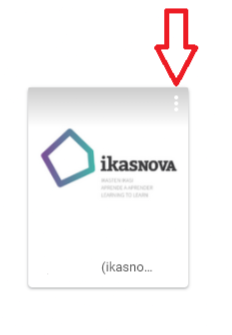
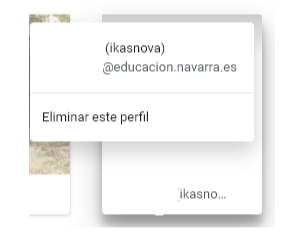
Es importante eliminar el perfil del navegador en los ordenadores. En el caso de los chromebooks no es imprescindible este paso porque es necesaria la contraseña para acceder.
Aplicaciones para Drive
Aplicaciones para Drive
Se trata de aplicaciones, programas que se guardan en Drive. Para acceder a estas aplicaciones tenemos que entrar en Drive > Nuevo > Más. Desde aquí también podemos añadir más aplicaciones.
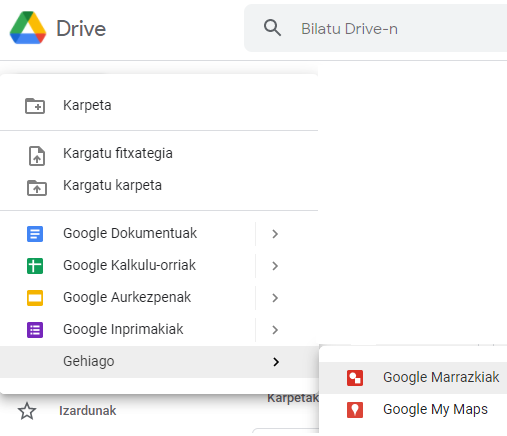
Otra opción para instalar aplicaciones en Drive es directamente desde:
Estas aplicaciones están disponibles una vez que iniciamos sesión en Drive y las podemos instalar desde el ordenador y desde el chromebook.
Para desinstalar este tipo de aplicaciones, desde la rueda dentada que encontramos en Drive accedemos a la Configuración y Administrar aplicaciones.
En la administración de aplicaciones nos permite seleccionar las aplicaciones predeterminadas con las que queremos trabajar desde nuestro Drive, desinstalarlas y acceder a su página web del producto donde podemos encontrar información sobre permisos, valoraciones, etc.
Complementos para las herramientas de GSuite
Complementos para las herramientas de GSuite
Los complementos son herramientas de Google que enriquecen las funcionalidades de las herramientas de GSuite. Podemos añadir complementos a documentos, presentaciones, hojas de cálculo y formularios.
Los instalamos desde el Marketplace al que también podemos acceder directamente desde la herramienta de GSuite, desde Complementos > Gestionar complementos. También los desinstalamos desde aquí.
Como ya hemos mencionado varias veces, algunos complementos están instalados por el Departamento de Educación y no puedes ser eliminados.
El profesorado puede instalar otros complementos que considere necesarios, siempre bajo su responsabilidad. Se recomienda revisar la política de privacidad y retirar permisos cuando no se vayan a utilizar. En el caso del alumnado, no pueden instalar nada que no se haya preinstalado previamente por parte del Departamento de Educación.
En caso de que haya interés en que el alumnado trabaje con una aplicación o extensión concreta, se tendrá que hacer la solicitud.

